电脑怎么一键还原系统(一键GHOST)
- 原创
- |
- 浏览:49030
- |
- 更新:
61条相关视频
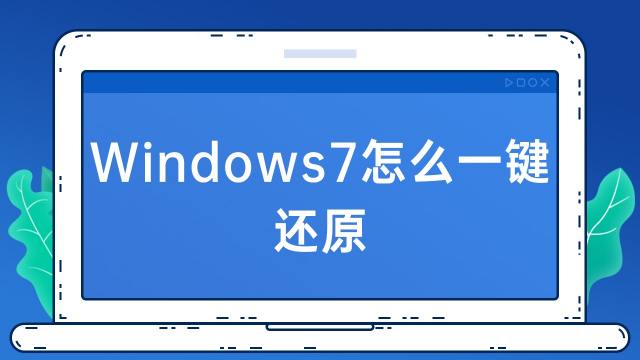
Windows7怎么一键还原
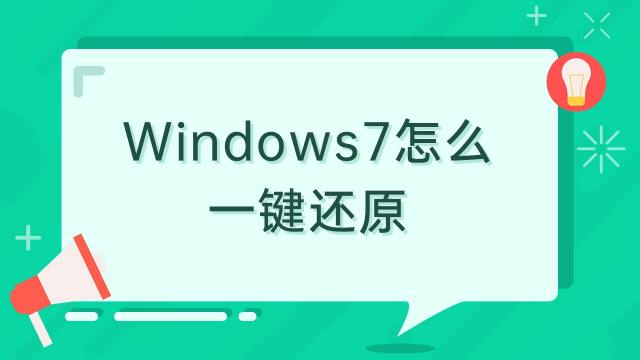
Windows7怎么一键还原
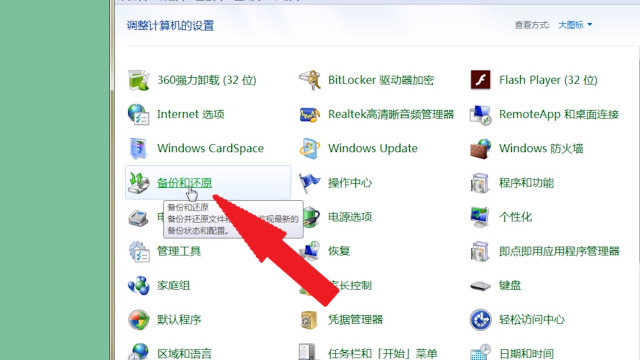
windows7怎么一键还原
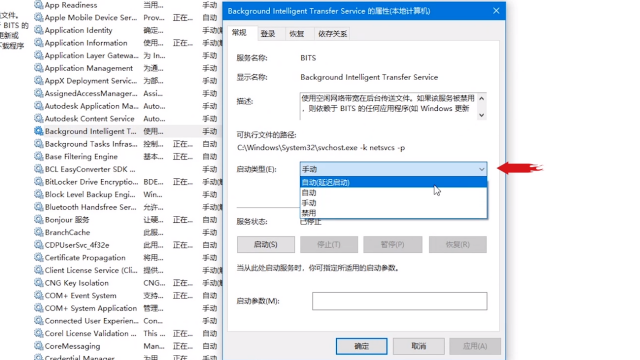
系统设置不当导致网速慢的...

Windows7系统最近一次正确...

windows7怎么一键还原

华硕开机按F9键还原系统
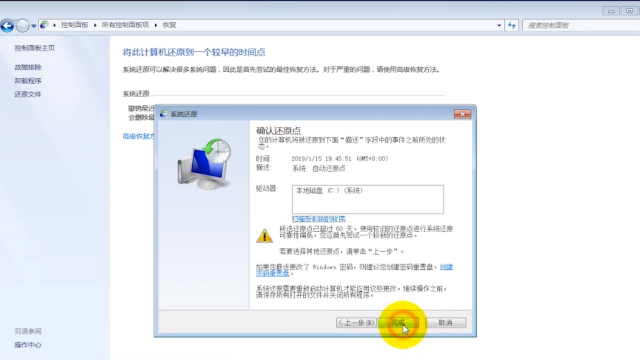
windows7一键还原在哪
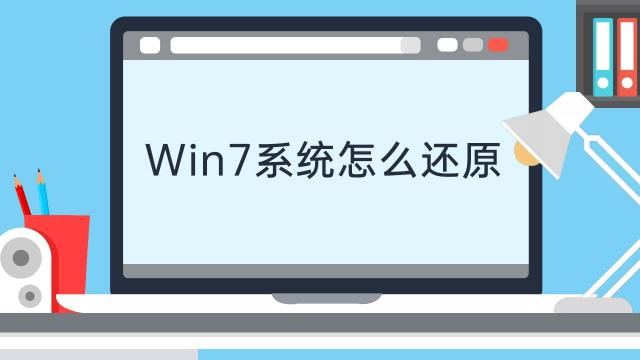
Win7系统怎么还原
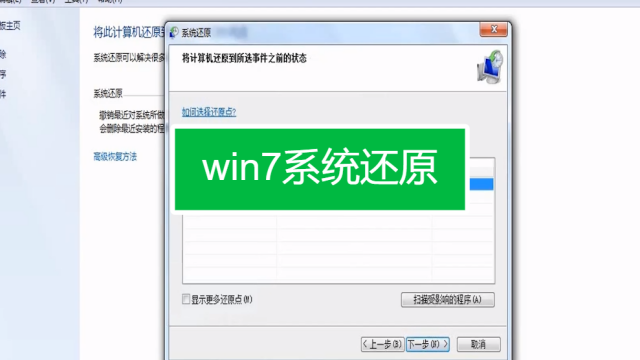
win7系统还原
加载更多~
27147人看了这个视频
电脑怎么一键还原系统,XP系统一键还原,重装系统的方法
方法/步骤
首先要确认电脑已经有过备份,然后单击开始》》程序》》一键GHOST》》一键GHOST,打开软件
系统正在初始化,稍等一哦会
选择“一键恢复系统”
系统提示,确定要设置吗?,单击“确定”,系统会提示两边,还是单击“确定”
单击“确定以后”系统会保存设置,等待重启电脑
电脑自动关机
- 此文章未经许可获取自百度经验
电脑重启中
配置文件
配置文件
配置文件
最后提示是否恢复系统,点一下键盘上的“K”确认恢复
系统还原开始。。
系统正在还原,请耐心等待!
系统正在还原,请耐心等待!
系统正在还原,请耐心等待!
系统恢复成功!提示是重启还是关机,点下“R”键,重启电脑
电脑正在重启
现在电脑还原就完成了
本经验只供参考,如有不足,还请见谅,如果有什么疑问请在下边留言,及时给你解答。。。
END
经验内容仅供参考,如果您需解决具体问题(尤其法律、医学等领域),建议您详细咨询相关领域专业人士。
作者声明:本篇经验系本人依照真实经历原创,未经许可,谢绝转载。
展开阅读全部































